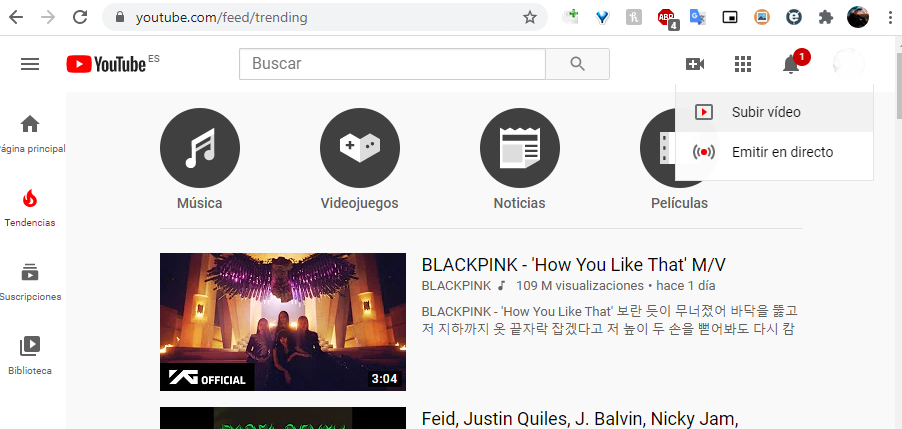Nogle gange kan du finde dig selv i behov af tilføj undertekster til dine videoer automatisk, således at der kan vises en tekst, der giver folk mulighed for at kende indholdet af en video uden at skulle have lydstyrke eller blot at afklare indholdet mere. Undertekster er meget nyttige under mange forskellige omstændigheder, så det anbefales at tage dem i betragtning, selvom det er meget muligt, at du ikke ved hvordan du automatisk sætter undertekster på YouTube til dine videoer.
For at løse dette problem, som du kan støde på og tage i betragtning, at det er en proces, der tager lang tid, hvis du manuelt skal transskribere hvert ord, vil vi forklare, hvordan du kan gøre det hurtigere og gratis, og dermed undgå manualen transskription og udnyttelse af YouTubes stemmegenkendelsessystem, takket være hvilket det er muligt automatisere projektet så meget som muligt.
Denne metode, som vi skal forklare, er gyldig, om du har til hensigt at uploade en video til YouTube, eller hvis du vil uploade den til Intagram TV (IGTV), Vimeo, DailyMotion eller andre videohostingsplatforme, selvom du i dette tilfælde bliver nødt til at upload din video til YouTubeSelvom du kan gøre det både på en skjult og privat måde for at forhindre andre i at se indholdet, og derefter, når de undertekster, der genereres automatisk af YouTube, er blevet anvendt, kan du downloade dem og bruge dem andre steder, der interesserer dig.
Ligeledes skal du vide, at du også kan uploade videoen til Facebook i stedet for YouTube, da det sociale netværk genererer undertekster automatisk, og i dette tilfælde er det ikke nødvendigt at uploade det til YouTube.
Trin til at få automatiske YouTube-billedtekster
Når du uploader en video til YouTube, genereres undertekster automatisk til dine videoer ved hjælp af stemmegenkendelse, der er undertekster, der bruger læringsalgoritmer, så transkriptionen ikke vil være perfekt, men det vil kun tjene dig at skulle lave et par små fejl .. På denne måde vil du vide hvordan man sætter undertekster på YouTube på en meget hurtig og enkel måde.
Transkriptionens præcision er meget høj, hvis lyden er af god kvalitet, men det vil også være nødvendigt, at du vokalerer ordentligt, så programmet automatisk registrerer det. Du bliver dog nødt til at foretage små rettelser, især for at rette ord, der er skrevet på engelsk og også sætte tegnsætningstegn, hvilket er et aspekt, hvor denne type tekstgenkendelsessystemer normalt mislykkes.
Proceduren, der skal følges, er som følger:
Først og fremmest skal du upload den video, du vil transskribe til YouTube, som du kun skal have adgang til platformen og logge på og nå denne mulighed, hvor du vælger Upload en video:
Når du har uploadet en video, vil du opdage, at den er på din konto. Du skal have adgang YouTube Studio og gå til indstillingen Undertekster som du finder i venstre bjælke i hovedpanelet på YouTube Studio.
Når du er i denne undertekstfane, vil du opdage, at på højre side af grænsefladen er indstillingen til Automatisk «Udgivet» undertekster. Du skal klikke på den. Du skal dog vide, at der er en mulighed for, at det tager lidt tid, siden du uploader det, et tidspunkt, der afhænger af længden af videoen og lydkvaliteten.
Det næste trin er at klikke på indstillingen Udgivet, som åbner underteksteditoren for videoplatformen, hvor du kan se resultaterne ved blot at klikke på Leg.
Det er meget sandsynligt, at du bliver nødt til at foretage rettelser, da det, som vi allerede har nævnt, er sandsynligt, at du vil finde fejl i nogle ord såvel som fejl i formuleringen af sætninger på grund af manglende forståelse af tegnsætningstegn korrekt. For dette skal du kun klikke på Rediger.
Når du har klikket på indstillingen Rediger bliver du nødt til at finde ud af, at underteksterne vises i eller på venstre side af vinduet i redigeringstilstand, så du kan ændre ordene forkert med accenter og tegnsætningstegn. Du bliver kun nødt til at afspille videoen og redigere ordene efter behov.
Du kan se, at når du foretager en ændring, stopper videoafspilningen automatisk, og du kan foretage de ændringer, du har brug for, så du kan gennemgå hele processen på en meget enkel måde og med en korrektion, der, når du gør det på en grundtekst at selve platformen opretter automatisk.
Du kan også forlænge eller forkorte underteksternes varighed, hvis det ikke passer perfekt til den person, der taler i de videoer, hvor en person synes at tale.
Når hele redigeringsprocessen er færdig, skal du bare klikke på Send ændringer. Nu vil du kunne se, hvordan de redigerede undertekster vises under de automatiske, således at under afspilning af videoindholdet, i tilfælde af at underteksterne aktiveres ved at klikke på den tilsvarende knap, vises de på skærmen.
I tilfælde af at du vil have videoerne med underteksterne til at bruge dem på en anden platform end YouTube, har du muligheden for at importere dem. For dette skal du gå til Udgivet -> Spansk og gå derefter til fanen Acciones.
Når du er i det, skal du vælge filen med teksten til underteksterne i .srt-format som du finder i den tilsvarende rullemenu, hvor du også finder andre downloadmuligheder. Årsagen til at vælge dette format og ikke et andet af de tilgængelige er, at det er det med den største kompatibilitet. Efter at have klikket på den ønskede mulighed, downloades den automatisk til din computer.
Derefter kan du bruge den fil til at importere den til andre videotjenester, som du vil uploade indholdet til, og på denne måde kan du få din video undertekst korrekt, hvilket altid anbefales for at lette dens forståelse uden lyd eller for mennesker med høreproblemer.